如何让win10运行速度变快 win10系统怎么设置运行速度快
更新时间:2023-12-08 10:25:38作者:runxin
随着win10系统使用时间的延长,因此往往也会导致电脑的内存不断被占用,从而导致内存空间不足的情况,而在win10电脑中出现内存不足也会影响到系统的流畅运行,这时难免有小伙伴会选择咨询小编如何让win10运行速度变快呢?在文本中小编就来教大家win10系统怎么设置运行速度快,一起来了解下吧。
具体方法如下:
1、在电脑桌面按快捷键“win+R”,打开“运行”窗口,输入“control”,点击“确定”。
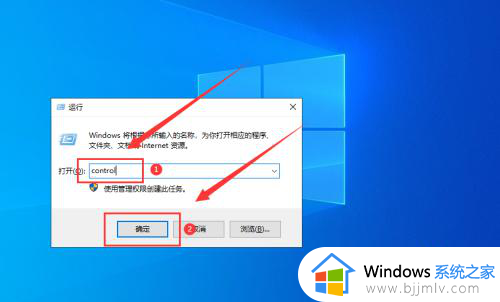
2、进入控制面板,将“查看方式”切换到“大图标”模式。
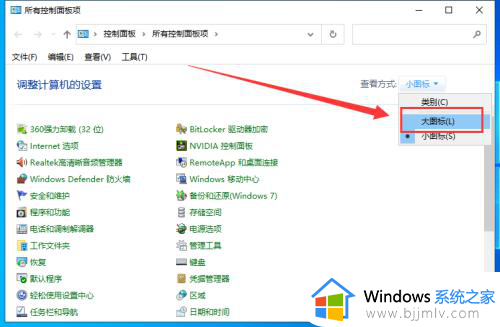
3、点击“系统”。
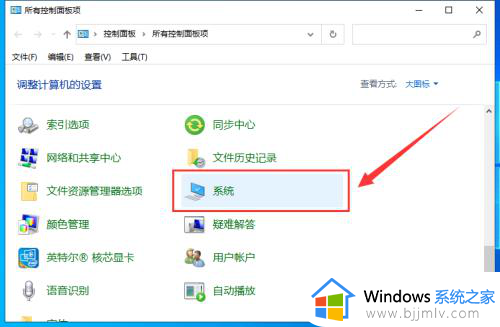
4、在右侧选择“高级系统设置”。
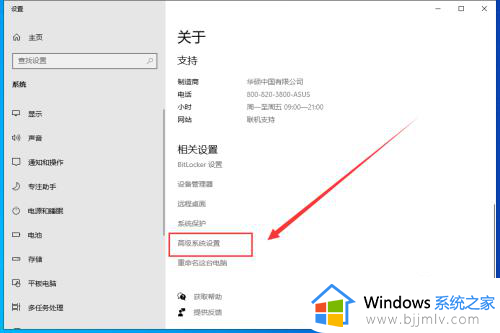
5、点击“性能”选项下的“设置”。
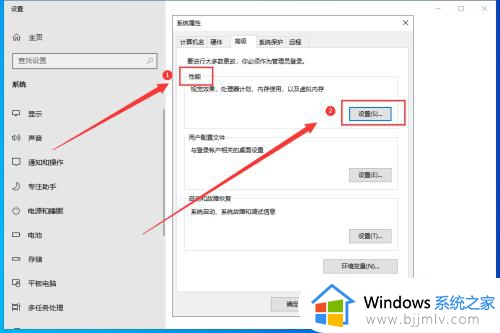
6、勾选“调整为最佳性能”,点击“应用”,再点击“确定”,就可以加快电脑的运行速度了。
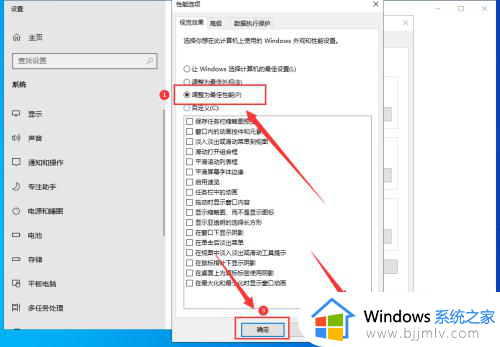
综上所述就是小编告诉大家的win10系统怎么设置运行速度快所有步骤了,还有不懂得用户就可以根据小编的方法来操作吧,希望本文能够对大家有所帮助。
如何让win10运行速度变快 win10系统怎么设置运行速度快相关教程
- win10系统如何加快运行速度 win10怎么提高电脑运行速度
- 如何提高开机速度win10 win10怎么让开机速度变快
- 电脑运行速度慢的解决方法win10 win10怎样提高电脑的运行速度
- wps运行速度慢的解决方法?电脑wps运行特别慢怎么办
- win10运行快捷键怎么按 win10打开运行窗口的快捷键是什么
- 红警如何在win10系统运行全屏 win10运行红警全屏设置方法
- win10如何开启快速启动功能?win10系统快速启动在哪里设置
- win10加快关机速度的方法 win10如何提高关机速度
- win10系统怎么调鼠标速度 win10电脑调节鼠标速度设置方法
- win10的快速启动关闭设置方法 win10系统的快速启动怎么关闭
- win10如何看是否激活成功?怎么看win10是否激活状态
- win10怎么调语言设置 win10语言设置教程
- win10如何开启数据执行保护模式 win10怎么打开数据执行保护功能
- windows10怎么改文件属性 win10如何修改文件属性
- win10网络适配器驱动未检测到怎么办 win10未检测网络适配器的驱动程序处理方法
- windows10怎么更改盘符 win10电脑中磁盘的盘符更改教程
win10系统教程推荐
- 1 windows10怎么改名字 如何更改Windows10用户名
- 2 win10如何扩大c盘容量 win10怎么扩大c盘空间
- 3 windows10怎么改壁纸 更改win10桌面背景的步骤
- 4 win10显示扬声器未接入设备怎么办 win10电脑显示扬声器未接入处理方法
- 5 win10新建文件夹不见了怎么办 win10系统新建文件夹没有处理方法
- 6 windows10怎么不让电脑锁屏 win10系统如何彻底关掉自动锁屏
- 7 win10无线投屏搜索不到电视怎么办 win10无线投屏搜索不到电视如何处理
- 8 win10怎么备份磁盘的所有东西?win10如何备份磁盘文件数据
- 9 win10怎么把麦克风声音调大 win10如何把麦克风音量调大
- 10 win10看硬盘信息怎么查询 win10在哪里看硬盘信息
win10系统推荐